更新された4月2024:エラーメッセージの表示を停止し、最適化ツールを使用してシステムの速度を低下させます。 今すぐ入手 このリンク
- ダウンロードしてインストール こちらの修理ツール。
- コンピュータをスキャンしてみましょう。
- その後、ツールは あなたのコンピューターを修理する.
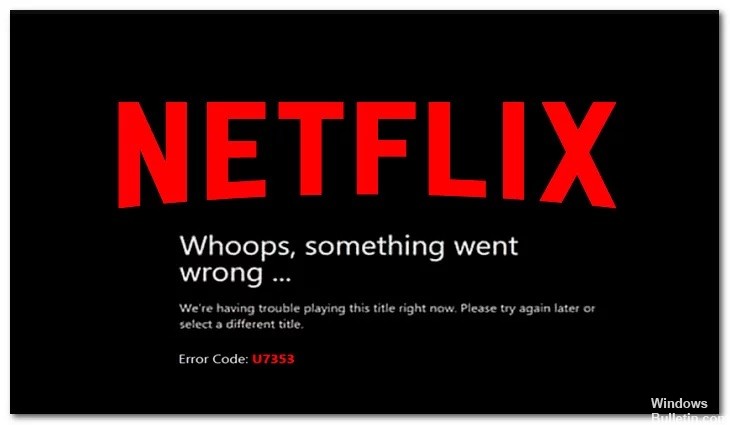
Netflixはストリーミングビデオプラットフォームであり、YouTubeと同じように機能するように見えますが、これはすべての点で当てはまるわけではありません。 Netflixは、有料のオンラインサブスクリプションコンテンツを提供して、独占的なコンテンツを提供します。
ただし、いくつかの技術的な問題または予期しないアクションにより、 NetflixエラーコードU7353 一部のユーザーに表示される場合があります。 あなたがそれらのユーザーのXNUMX人であり、この問題の適切な解決策を探している場合は、このトラブルシューティングガイドを確認してください。
NetflixエラーコードU7353の原因は何ですか?

- NetflixUWPエラー
- 不正なDNSアドレス
- 破損したNetflixUWPアプリケーション
Netflix U7353エラーコードを解決するにはどうすればよいですか?
2024 年 XNUMX 月の更新:
ファイルの損失やマルウェアからの保護など、このツールを使用してPCの問題を防ぐことができるようになりました。 さらに、最大のパフォーマンスを得るためにコンピューターを最適化するための優れた方法です。 このプログラムは、Windowsシステムで発生する可能性のある一般的なエラーを簡単に修正します。完璧なソリューションが手元にある場合は、何時間ものトラブルシューティングを行う必要はありません。
- ステップ1: PC Repair&Optimizer Toolをダウンロード (Windows 10、8、7、XP、Vista - マイクロソフトゴールド認定)。
- ステップ2:“スキャンの開始PCの問題の原因である可能性があるWindowsレジストリ問題を見つけるため。
- ステップ3:“全て直すすべての問題を解決します。
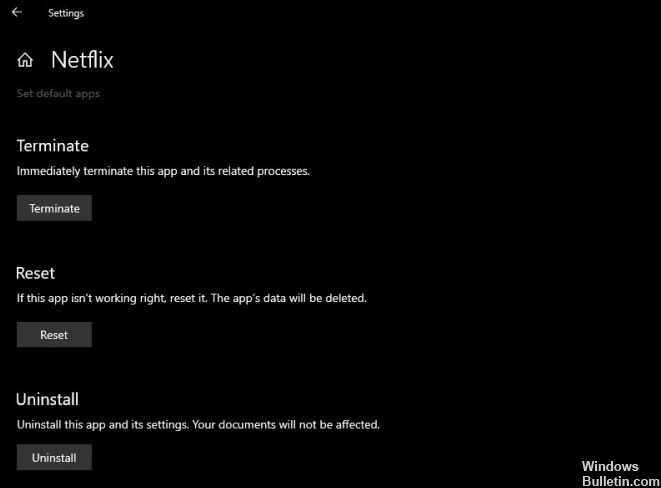
Netflixアプリを再起動します
- 設定アプリを開きます。
- [設定]の[アプリケーション]グループに移動します。
- [アプリケーションと機能]タブを選択します。
- アプリのリストでNetflixを選択し、[その他のオプション]をタップします。
- 下にスクロールして、[リセット]を押します。
- Netflixを開き、アカウントにサインインして、再生するタイトルを選択します。
Netflixアプリをアンインストールして再インストールします
- [スタート]メニューを開きます。
- アプリケーションのリストに移動します。
- Netflixを見つけて、右クリックします。
- アンインストールを選択します。
- アプリケーションをアンインストールした後、MicrosoftStoreから再インストールします。
NetflixのCookieを削除する
- ブラウザを開き、Netflixアカウントにサインインします。
- ブラウザで、Netflixの設定ページに移動します。
- Cookieが削除され、ログアウトされます。
- 再度ログインすると、ゲームをプレイできるようになります。
専門家のヒント: この修復ツールはリポジトリをスキャンし、これらの方法のいずれも機能しなかった場合、破損したファイルまたは欠落しているファイルを置き換えます。 問題がシステムの破損に起因するほとんどの場合にうまく機能します。 このツールは、パフォーマンスを最大化するためにシステムも最適化します。 それはによってダウンロードすることができます ここをクリック
よくある質問
NetflixでのU7353コードの意味は何ですか?
このエラーメッセージは、Windowsコンピュータに破損または誤った情報があり、Netflixクライアントがアカウントを検証するために更新する必要があることを意味します。 このシナリオが当てはまる場合は、Netflixアプリケーションの設定をリセットするか、UWPアプリケーションを再インストールすることでエラーを解決できます。
NetflixエラーコードU7353の原因は何ですか?
- NetflixUWPエラー。
- DNSアドレスが正しくありません。
- NetflixUWPアプリケーションが破損しています。
NetflixエラーU7353を修正するにはどうすればよいですか?
- アプリ/ブラウザを再起動します。
- アプリを再起動します。
- アプリをアンインストールして再インストールします。
- NetflixのCookieを削除します。
- VPNを無効にします。


